今天給大家帶來Win7更新獨顯顯卡驅動電腦藍屏無法開機怎麼解決Win7更新獨顯顯卡驅動電腦藍屏無法開機如何處理,讓您輕鬆解決問題。
最近有用戶反應,將win7電腦中的顯卡驅動更新完成後,電腦出現了無法開機,藍屏的現象,該怎麼辦?更新驅動之後,開機就藍屏,那基本可以判定,藍屏是由於這個驅動導致的,可以先到安全模式下,把這個驅動卸載,開機就可以了。下麵小編給大家分享下詳細的操作方法。
2、在“計算機”上單擊右鍵,選擇【管理】;
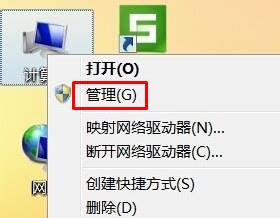
3、在左側點擊“設備管理器”,在右側展開“顯示適配器”,將下麵的顯卡驅動右鍵卸載即可。
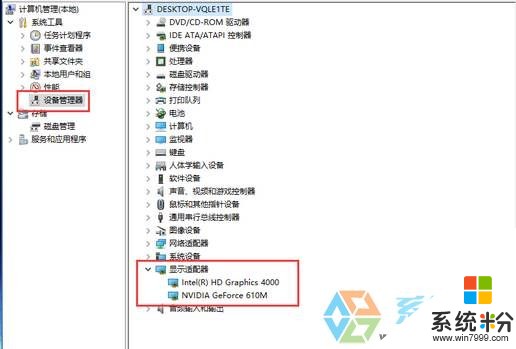
4、再重新開機,進入到正常模式的係統中,換一個顯卡版本安裝試試,有可能是安裝的驅動版本過高或者過低了。
你可能感興趣的:
win7係統如何隱藏磁盤驅動器?windows7隱藏磁盤分區的方法
Win7顯卡驅動怎麼卸載?Win7如何卸載顯卡驅動程序?
以上就是Win7更新獨顯顯卡驅動電腦藍屏無法開機怎麼解決Win7更新獨顯顯卡驅動電腦藍屏無法開機如何處理教程,希望本文中能幫您解決問題。
Win7相關教程